- Windows Defender Güvenlik Duvarı, Windows 10'un kötü amaçlı yazılımlara karşı sahip olduğu ilk savunma hattıdır.
- Ne yazık ki, bazı kullanıcılar şunu bildirdi: güvenlik duvarı ayarları hiç değiştiremez.
- Bu sorunu çözmek için hizmetin kapalı olup olmadığını kontrol edebilir, Windows işletim sisteminizi güncelleyebilir, antivirüsü devre dışı bırakabilir ve daha fazlasını yapabilirsiniz.
- W ise aşağıdaki çözümleri izleyinindows Güvenlik Duvarı bazı ayarlarınızı değiştiremez
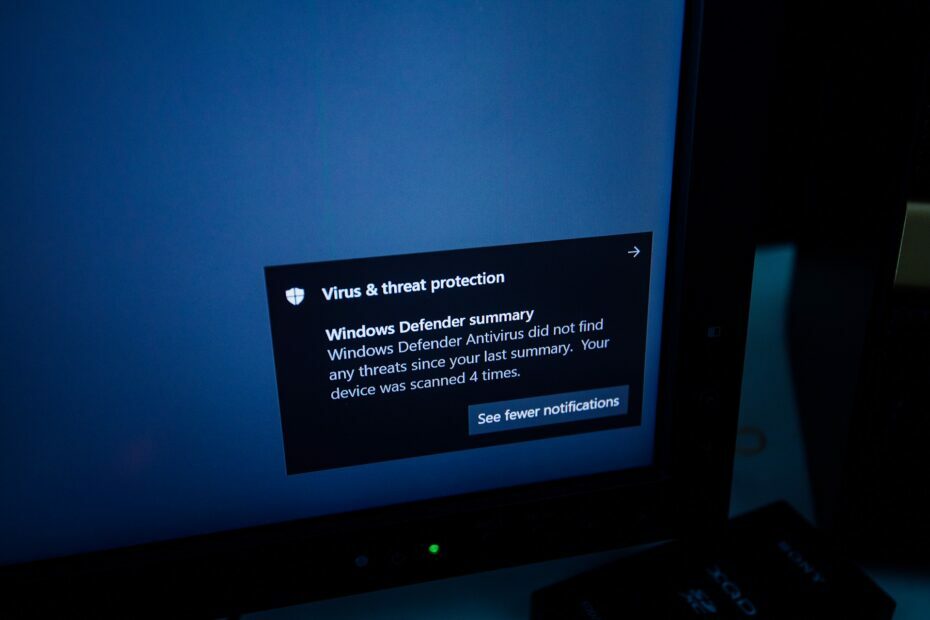
Bu yazılım, yaygın bilgisayar hatalarını onaracak, sizi dosya kaybından, kötü amaçlı yazılımlardan, donanım arızasından koruyacak ve bilgisayarınızı maksimum performans için optimize edecektir. Şimdi 3 kolay adımda bilgisayar sorunlarını düzeltin ve virüsleri kaldırın:
- Restoro PC Onarım Aracını İndirin Patentli Teknolojilerle birlikte gelen (patent mevcut İşte).
- Tıklayın Taramayı Başlat PC sorunlarına neden olabilecek Windows sorunlarını bulmak için.
- Tıklayın Hepsini tamir et bilgisayarınızın güvenliğini ve performansını etkileyen sorunları gidermek için
- Restoro tarafından indirildi 0 okuyucular bu ay
Microsoft'un yerleşik güvenlik çözümü olan Windows Defender ile birlikte Windows Güvenlik Duvarı, bilgisayarınızı kötü amaçlı yazılım veya virüs saldırılarına karşı koruyabilen en önemli özelliktir.
Böylece, alırken endişelenmek için tüm nedenleriniz var. Windows Güvenlik Duvarı işleviyle ilgili hata mesajları.
Ancak, doğru sorun giderme çözümlerini uygulayarak sistem hatalarını her zaman düzeltebileceğiniz için panik yapmamalısınız.
Bu nedenle, bizim durumumuzda, uygulanması gereken yöntemleri detaylandıracağız. Windows Güvenlik Duvarı bazı ayarlarınızı değiştiremezsiniz
Kısaca şu uyarıyla gelen 0x80070422 hata kodundan bahsediyoruz: Windows Güvenlik Duvarı bazı ayarlarınızı değiştiremez.
Bu mesajın görünmesinin nedenleri bir durumdan diğerine değişebilir. Bu nedenle, aşağıdaki yönergeler bu durumların her biri için bir düzeltme bulmaya çalışacaktır.
Ayarları değiştiremediğinde Windows Defender'ı nasıl düzeltirim?
- Windows Güvenlik Duvarı hizmetlerini etkinleştirin.
- Windows 10'un güncel olduğundan emin olun.
- Windows güncelleme bileşenlerini sıfırlayın.
- Arka Plan İstihbarat Aktarım Hizmetini yapılandırın.
- Üçüncü taraf virüsten koruma yazılımını devre dışı bırakın.
- Bir güvenlik taraması başlatın ve virüslü dosyaları kaldırın.
1. Windows Güvenlik Duvarı hizmetlerini etkinleştirin
- Cortana simgesine tıklayın (Windows arama motorunu başlatacaktır).
- Arama alanına ' yazınHizmetler' ve aynı ada sahip ilk sonuca sağ tıklayın; ardından 'yönetici olarak çalıştır' seçeneğini seçin.
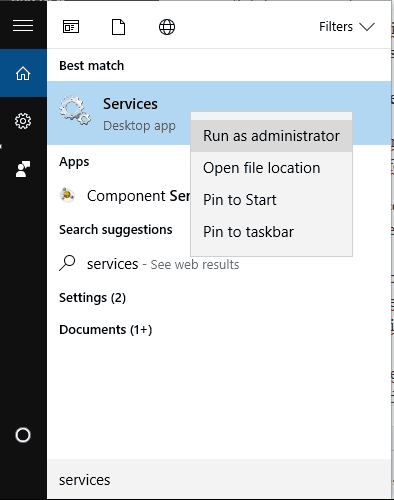
- Hizmetler'den aşağı kaydırın ve Windows Güvenlik Duvarı giriş.
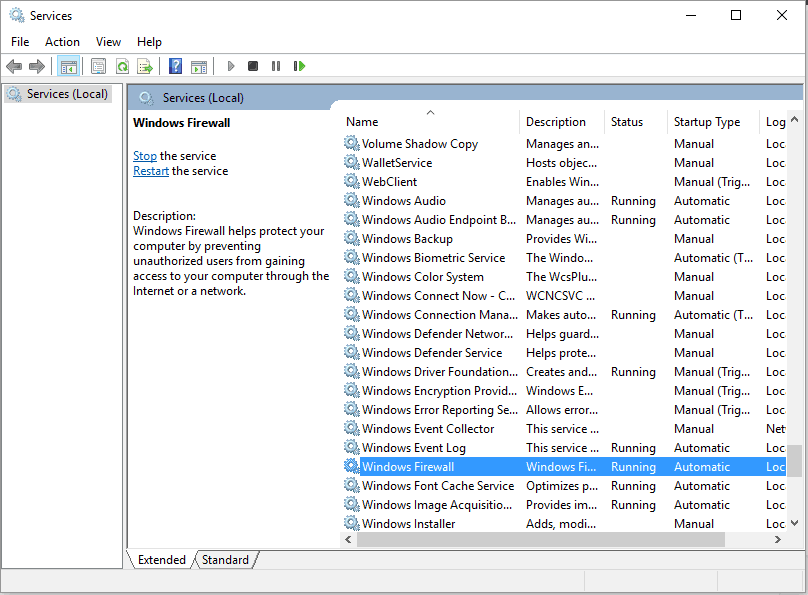
- Bu hizmet devre dışı bırakılırsa şunları yapmanız gerekir: Windows Güvenlik Duvarı hizmetine çift tıklayın ve görüntülenecek olan özellikler pencerelerinden şuraya gidin: Genel sekmesine gidin ve Başlangıç türünü Otomatik olarak değiştirin.
- Bu değişiklikleri kaydedin.
- Ardından, Windows Güvenlik Duvarı hizmetine sağ tıklayın ve Başlat'ı seçin.
- Hizmetler penceresini kapatın ve bilgisayarınızı yeniden başlatın.
Windows güvenlik duvarı başlangıçta başlatılmazsa, Windows Güvenlik Duvarı bazı ayarlarınızı değiştiremez hata mesajı.
2. Bekleyen güncellemeleri uygula
- basın Kazan + Ben klavye kısayol tuşları.

- itibaren Sistem ayarları Seç Güncelleme ve Güvenlik.
- Ana pencerenin sol tarafından şuraya gidin: Windows güncelleme.
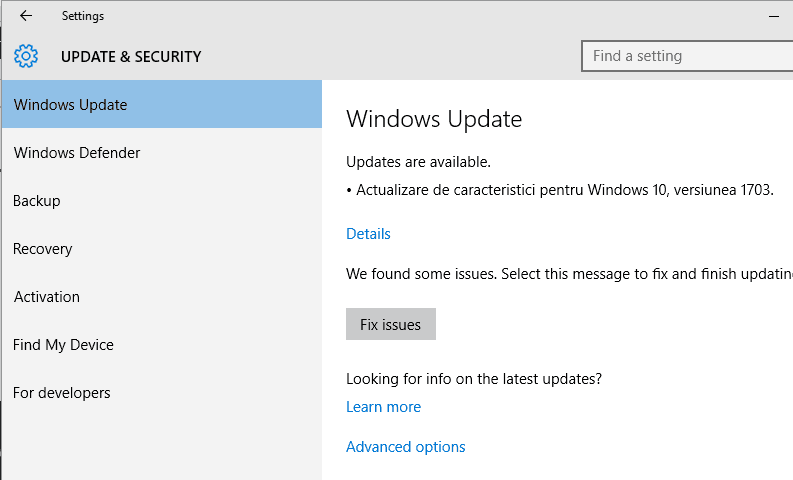
- Onayınızı bekleyen bir güncelleme yaması varsa uygulayın.
- Ardından, bilgisayarınızı yeniden başlatın ve 'Windows Güvenlik Duvarı bazı ayarlarınızı değiştiremez' hata mesajının hala orada olup olmadığını kontrol edin.
Windows 10 sisteminiz doğru şekilde güncellenmemişse, Windows Güvenlik Duvarı sorunları yaşayabilirsiniz.
3. Windows Update Bileşenlerini Sıfırla
- Windows Başlat düğmesine sağ tıklayın.
- Görüntülenecek listeden seçin Komut İstemi (Yönetici).

Cmd'nin içine aşağıdaki komutları girin (her birinin ardından Enter tuşuna basın):
netsh adv güvenlik duvarı sıfırlama
net başlangıç mpsdrv
net başlangıç
net başlangıç mpssvc
regsvr32 firewallapi.dll
Bittiğinde, cmd penceresini kapatın ve bilgisayarınızı yeniden başlatın.
4. Arka Plan İstihbarat Aktarım Hizmetini Yapılandırma

- Bu öğreticideki ilk yöntem sırasında açıklandığı gibi Hizmetler penceresini geri getirin.
- Aşağı kaydırın ve bulun Arka Plan Akıllı Aktarım Hizmeti giriş.
- Bu özellik devre dışıysa, üzerine çift tıklayın ve özelliklerden şuraya gidin: Genel sekmesine gidin ve Başlangıç türünü El ile olarak değiştirin.
- Ardından, Hizmet Durumu altındaki Başlat düğmesine tıklayın.
- Bu yeni ayarları uygulayın.
- Windows 10 sisteminizi yeniden başlatın.
5. Üçüncü taraf virüsten koruma yazılımını devre dışı bırakın

Olası hataları keşfetmek için bir Sistem Taraması çalıştırın

Restoro'yu indirin
PC Onarım Aracı

Tıklayın Taramayı Başlat Windows sorunlarını bulmak için.

Tıklayın Hepsini tamir et Patentli Teknolojilerle ilgili sorunları çözmek için.
Güvenlik sorunlarına ve yavaşlamalara neden olan hataları bulmak için Restoro Repair Tool ile bir PC Taraması çalıştırın. Tarama tamamlandıktan sonra onarım işlemi, hasarlı dosyaları yeni Windows dosyaları ve bileşenleriyle değiştirir.
Bazı durumlarda Windows Defender başka bir üçüncü taraf virüsten koruma programı yüklüyse düzgün çalışmayabilir. Yerleşik ve üçüncü taraf programlar arasındaki bu tür çakışmalar, Windows Güvenlik Duvarı'nın arızalanmasına neden olabilir.
Yani, sorunları çözmeye ve ondan kurtulmaya çalışmak için Windows Güvenlik Duvarı, ayarlarınızın bir kısmını değiştiremezs hata mesajı, bu üçüncü taraf virüsten koruma yazılımını devre dışı bırakmalısınız.
Bunları geçici olarak devre dışı bırakmayı veya programları tamamen kaldırmayı seçebilirsiniz. Daha sonra Güvenlik Duvarı düzgün çalışacaksa, sorunu buldunuz demektir.
Değilse, Windows 10 sisteminize bir virüs veya kötü amaçlı yazılım bulaşmış olabileceğinden, Windows Defender'ı devre dışı bırakmanız ve üçüncü taraf virüsten koruma programınızı yeniden yüklemeniz gerekir.
Tüm virüsten koruma yazılımlarının Windows 10 ile uyumlu olmadığını unutmayın. Bu listeye göz atın Windows 10 ile uyumlu en iyi antivirüs araçları.
6. Bir güvenlik taraması çalıştırın ve virüslü dosyaları kaldırın
- basın Kazan+R klavye kısayol tuşları.
- Çalıştır kutusuna yazın msconfig ve Enter'a basın.
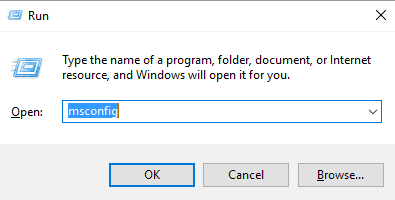
- itibaren Sistem yapılandırması çevirmek Çizme sekme.
- Altında Önyükleme seçenekleri seçin Güvenli Önyükleme onay kutusu.
- Ayrıca, seçin Ağ alttan seçenek.
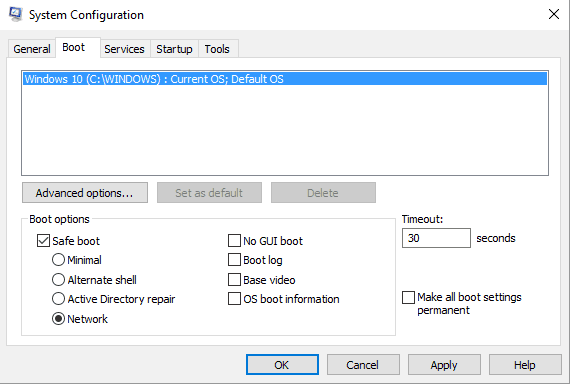
- Yaptığınız değişiklikleri kaydedin ve bilgisayarınızı yeniden başlatın.
- Güvenli modda, virüsten koruma programını başlatın ve tam bir tarama başlatın.
- Sonunda kaldırma işlemini tamamlayın - virüslü tüm dosyaların başarıyla silindiğinden emin olmak için bir taramayı yeniden başlatın.
Daha önce açıklanan yönergelerin yardımıyla sorunu çözemezseniz, Windows 10 cihazınızda bir güvenlik taraması başlatmayı düşünmelisiniz.
Bunu yapmanız gerekir çünkü bilgisayarınıza bir virüs veya kötü amaçlı yazılım bulaşmış olabilir. Ve bunun nedeni bu olmalı Windows Güvenlik Duvarı, ayarlarınızın bir kısmını değiştiremezŞu anda Windows 10 sisteminizde alınan hata mesajı.
Bu nedenle, önce güvenilir bir virüsten koruma veya kötü amaçlı yazılımdan koruma programı kullandığınızdan emin olun. Daha önce tartıştığımız özel bir incelemede en iyi antivirüs programları yerleşik Windows Defender çözümüne alternatif olarak Windows 10 işletim sisteminde kullanılabilir.
Bu nedenle, akıllıca seçin ve bilgisayarınıza karmaşık bir virüsten koruma programı yükleyin. Ardından, bilgisayarınızı güvenli modda yeniden başlatmanızı öneririz.
Güvenli modda, tüm üçüncü taraf uygulamalar ve işlemler varsayılan olarak devre dışı bırakılır; bu, taramanın durdurulmadan veya kısıtlanmadan başarıyla gerçekleştirilebileceği anlamına gelir.
Bildiğiniz gibi, her zaman tavsiye edilir Windows 10 cihazınızda güvenlik yazılımı kullanın. Ve çoğu durumda, yerleşik Microsoft güvenlik çözümleri yerine üçüncü taraf antivirüs veya kötü amaçlı yazılımdan koruma programlarını kullanmak daha iyi olacaktır.
Nedeni basit: üçüncü taraf programlar daha uzmanlaşmış ve odaklanmış durumda. en yeni kötü niyetli platformları bile tespit etmek hackerlar tarafından internette yayınlandı.
Bu nedenle, iyi ve güncel bir virüsten koruma aracı kullanıyorsanız, Windows Defender yazılımını devre dışı bırakabilir ve ayrıca Windows Güvenlik Duvarı korumasını kapatabilirsiniz.
Ancak, Microsoft'un varsayılan güvenlik özelliklerini kullanmaya devam ediyorsanız, sorun giderme çözümleri yukarıda açıklananlar, 'Windows Güvenlik Duvarı bazı ayarlarınızı değiştiremez' hatasını düzeltmenize yardımcı olacaktır. İleti.
Sorularınız varsa veya daha fazla yardıma ihtiyacınız varsa tereddüt etmeyin ve ekibimizle iletişime geçin. Ardından, verdiğiniz bilgilere dayanarak sorunlarınıza mükemmel çözümler bulmaya çalışacağız.
 Hala sorun mu yaşıyorsunuz?Bunları bu araçla düzeltin:
Hala sorun mu yaşıyorsunuz?Bunları bu araçla düzeltin:
- Bu PC Onarım Aracını İndirin TrustPilot.com'da Harika olarak derecelendirildi (indirme bu sayfada başlar).
- Tıklayın Taramayı Başlat PC sorunlarına neden olabilecek Windows sorunlarını bulmak için.
- Tıklayın Hepsini tamir et Patentli Teknolojilerle ilgili sorunları çözmek için (Okuyucularımıza Özel İndirim).
Restoro tarafından indirildi 0 okuyucular bu ay
![Windows Güvenlik Duvarı bazı ayarlarınızı değiştiremez [FIX]](/f/180757d80575e5175d280197ef0cbd98.jpg?width=300&height=460)
![Windows Güvenlik Duvarı, IP aralıklarına izin verecek şekilde nasıl yapılandırılır [FULL GUIDE]](/f/11cf9ada05bb7c9987ac71bd6eacc100.jpg?width=300&height=460)
![Windows 10 için en iyi 5 güvenlik duvarı [Ücretsiz ve Ücretli]](/f/aee2488bf98608d59dd46e3a27658c17.jpg?width=300&height=460)